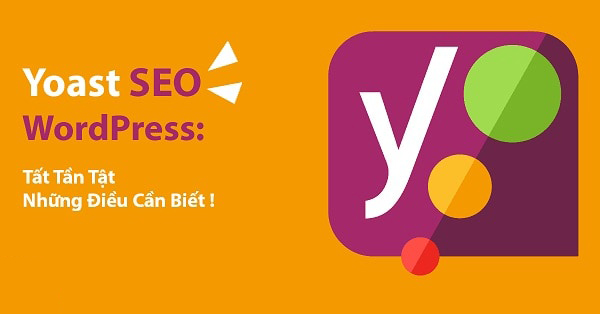Nếu bạn đang tìm kiếm một plugin hỗ trợ tốt cho SEO thì chắc chắn bạn không thể bỏ qua Yoast SEO. Đây là plugin hỗ trợ hàng đầu về tối ưu SEO cho trang web.
Vậy Yoast SEO là gì, cách sử dụng nó ra sao? Hãy cùng SEO CPT khám phá qua bài viết dưới đây nhé!
Yoast SEO là gì?
Yoast SEO là một trong những công cụ hỗ trợ SEO đắc lực nhất, công cụ này phổ biến trên nền tảng wordpress. Dù bạn đang là nhà quản trị website, quản trị blog cá nhân hoặc quản lý nội dung, thì bạn nên biết về cách sử dụng nhé!
Công cụ này có thể cài đặt trên bất cứ trang web có nền tảng wordpress nào. Nó là một trong những plugin dễ dàng sử dụng nhất, bạn có thể sử dụng cả bản miễn phí và mất phí. Hầu hết những tính năng cơ bản và quan trọng đều có trong bản miễn phí.
Yoast hỗ trợ kiểm tra tiêu đề, meta description, quản lý sitemap và nhiều thứ khác liên quan đến SEO.
Cách tải và cài đặt Yoast SEO
Bạn vào phần quản trị website, tìm đến mục công cụ, nếu chưa có Yoast SEO WordPress plugin thì bắt đầu tiến hành cài đặt thôi nào.
Bạn chú ý phần bên trái Dashboard admin chọn Plugins -> Add new
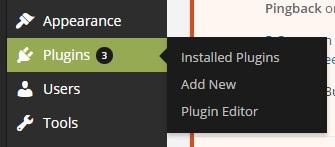
Sau khi tìm kiếm bạn sẽ thấy một danh sách các plugin xuất hiện như hình dưới:
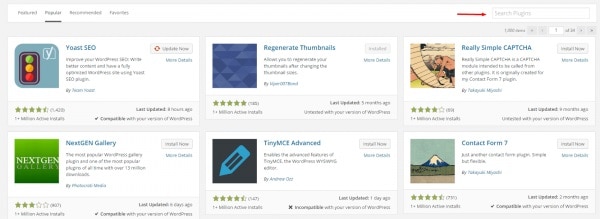
Sau khi tìm thấy plugin Yoast SEO, bạn nhấn Install now. WordPress sẽ tự động download về, cài đặt và yêu cầu bạn kích hoạt plugin.
Sau khi kích hoạt và cài đặt thành công, bạn sẽ thấy có thêm lựa chọn “SEO” trên menu sidebar bên tay trái trang dashboard admin và thanh menu dọc trên cùng màn hình.
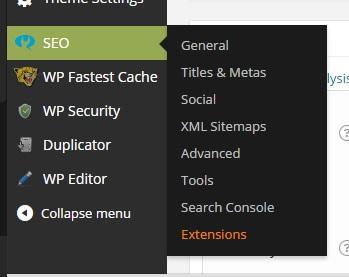
Tải và cài đặt yoast seo cực kỳ đơn giản, bạn chỉ cần theo hướng dẫn là có thể thực hiện được. Nếu bạn là người mới bắt đầu, tôi tin bạn sẽ gặp khó khăn đôi chút, tuy nhiên những lợi ích nó mang lại không hề nhỏ.
Hướng dẫn thiết lập Yoast SEO
Để thiết lập, bạn truy cập vào trình quản lý admin sau đó vào công cụ và chọn Yoast SEO. Tại đây bạn có thể tùy chỉnh cho trang web của mình.
Thiết lập chung
General
Nếu bạn muốn thiết lập mặc định cho SEO by Yoast , chọn tab General. Nếu không muốn bỏ qua phần giới thiệu, chọn tab Your Infor.
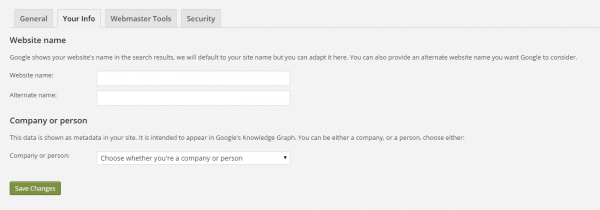
Tại đây bạn có thể đặt tên cho trang web của mình.
Webmaster Tools
Mục này giúp bạn thêm WMT cho trang web của bạn, hỗ trợ bạn quản trị website hiệu quả hơn. ngoài ra còn vó cả bing và Yandex nữa, rất đa dạng nền tảng cho bạn lựa chọn.
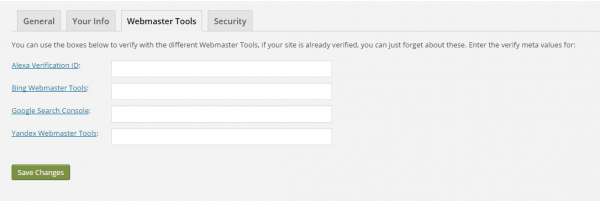
- Mở dashboard Search Console, chọn “Manage Property” -> Verify this site tại ô kế bên trang bạn đang thêm Yoast vào. Nếu bạn chưa thêm trang của bạn vào Search Console, có thể tham khảo hướng dẫn tại đây.
- Chọn “HTML Tag”. Thay vì dán code vào phần <Header> trong code, lấy mã HTML này dán vào hộp Google Search Console ở đây và xóa hết tất cả trừ những phần trong dấu ngoặc kép, bao gồm cả dấu ngoặc kép.
- Nhấn “Lưu lại” sau đó quay về giao diện chính của Google Search Console và chọn “xách minh” để hoàn tất.
Security
Cuối cùng là tab “Security”.
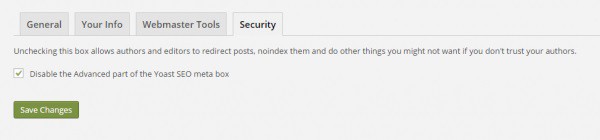
Nếu trang của bạn chỉ có một người viết bài, bạn có thể yên tâm bỏ qua phần này. Nhưng nếu trang của bạn có nhiều tác giả thì phần này rất hữu ích đấy. Nếu không check vào ô này, trong Yoast toolbox sẽ tự xuất hiện các tùy chọn nâng cao như redirect hoặc noindex trên trang edit.
Mặc dù bạn tự tin cộng tác viên có thể tự mình đăng bài nhưng bạn cũng không muốn họ thay đổi các thiết lập này. Tất cả những gì cần làm là check vào ô và bạn sẽ không cần lo lắng gì cả.
Tiêu đề và thẻ Meta
Điều chỉnh tiêu đề và meta trong yoast SEO rất quan trọng, bạn cần phải rất cẩn thận vì nó hiển thị ngay trên công cụ tìm kiếm.
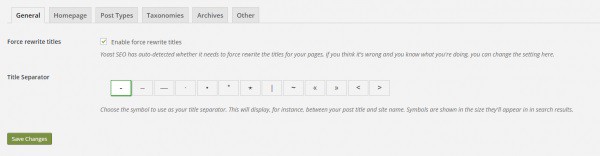
Tổng quan
Tại General bạn có thể thay đổi cách hiển thị tiêu đề như “Your Site Name | Contact Us” hoặc “Your Site Name – Contact Us”, áp dụng trên tất cả các trang của website.
Còn tính năng “Force rewrite titles” giúp sửa lỗi khi tên trang xuất hiện hai lần trong tiêu đề. Một số trang sử dụng theme WordPress được cài đặt sẵn hiển thị tiêu đề SEO. Cài đặt này có thể xung đột với cài đặt của Yoast.
Nếu bạn gặp vấn đề này, hãy kiểm tra hộp này để giải quyết. Sau khi kiểm tra hộp này vẫn còn bị lỗi duplicate tiêu đề, hãy liên hệ với web developer chỉnh sửa code của trang.
Post Types
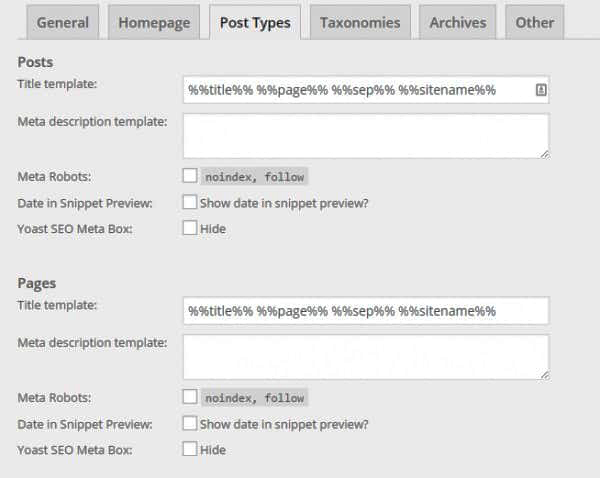
Nếu bạn nào bị ngày đăng hiển thị lên tiêu đề hoặc tên chuyên mục trước tiểu đề bài viết. Thì đây chính là phần mà bạn có thể vào sửa lỗi này và tùy chỉnh lại tiêu đề đăng mặc định cho bài viết.
Thẻ tiêu đề và mô tả
Tiếp theo là thẻ Post Type. Bạn có thể đặt template cơ bản cho tiêu đề và meta description đối với các trang trên website. Blog post có thể theo cùng một format trong khi các trang khác theo format khác.
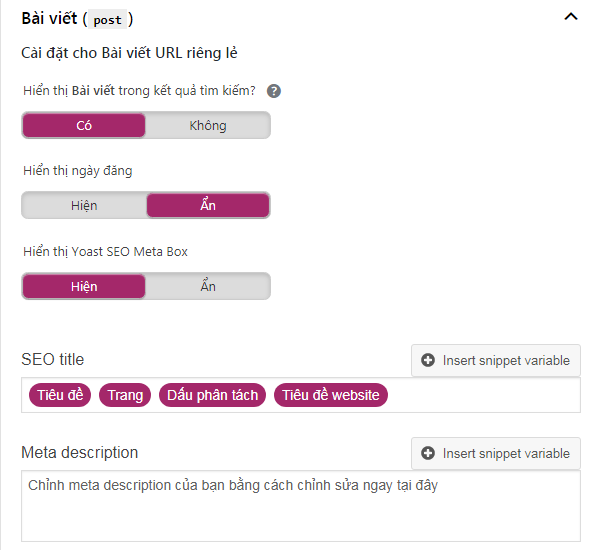
Taxonomies
Nếu trang của bạn sử dụng nhiều category hoặc các tab thì phần này rất quan trọng.
Bạn có thể sử dụng thẻ Taxonomies để cài đặt mẫu cho tiêu đề và meta description cho những trang này bằng cách sử dụng các biến số tương tự như trong thẻ Post Types phía trên.
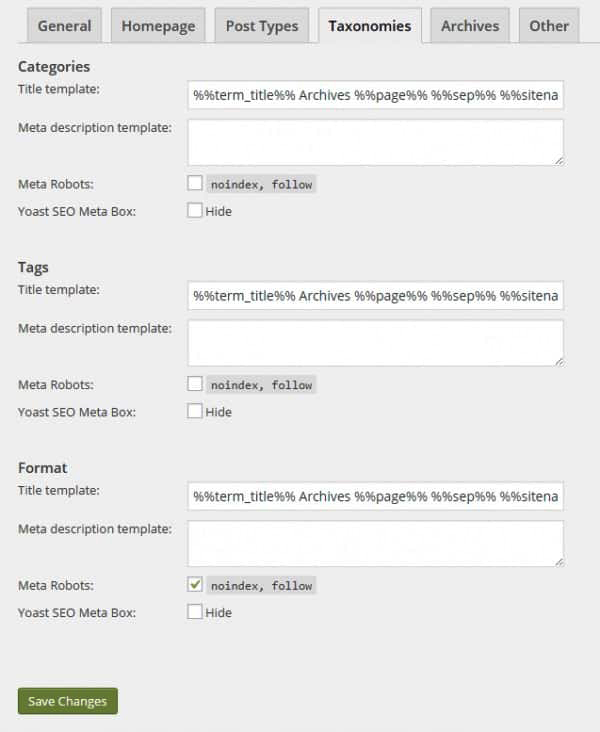
Archives
Nếu bạn làm một blog cá nhân thì phần này cần rất chú ý. Nó có thể hiểu thị ngày tháng của bài viết giúp bạn xem xét và cập nhật cho chúng khi nó đã lỗi thời.
Tab “Archive” sẽ ngăn chặn tình trạng đó bằng 2 cách. Thông báo bạn có muốn archive page index hay không hoặc bạn có thể tắt tất cả archive page nếu muốn.
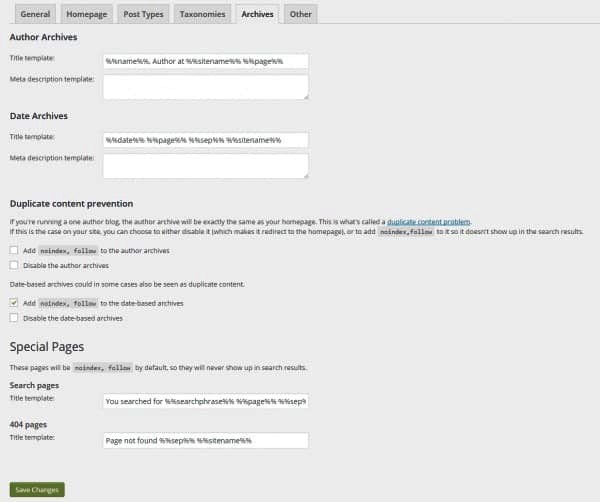
Social
Đây là cách thêm các mạng xã hội vào trang web của bạn. Nó có tác dụng thông báo với công cụ tìm kiếm là mạng xã hội này đã được kết nối với trang của bạn.
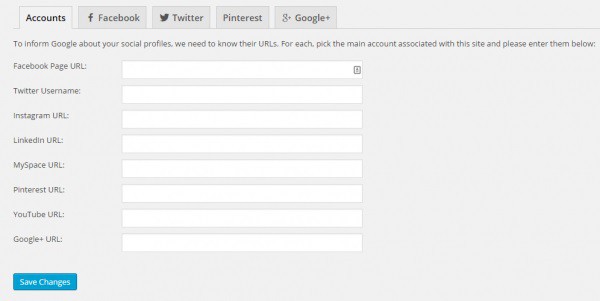
XML Sitemaps
Yoast SEO giúp bạn tự động tạo sitemap một cách dễ dàng hơn. Khi bạn kích hoạt tính năng XML sitemap, Yoast SEO sẽ tự động tạo sitemap và cập nhật khi bạn thêm content mới, và thông báo công cụ tìm kiếm khi được cập nhật.
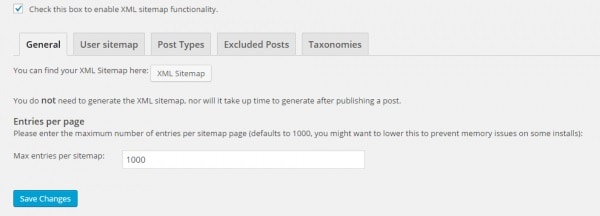
Advanced
Breadcrumbs
Đây là đường dẫn giúp bot google và người dùng biết được vị trí của mình đang tìm kiếm ở đâu trên trang.
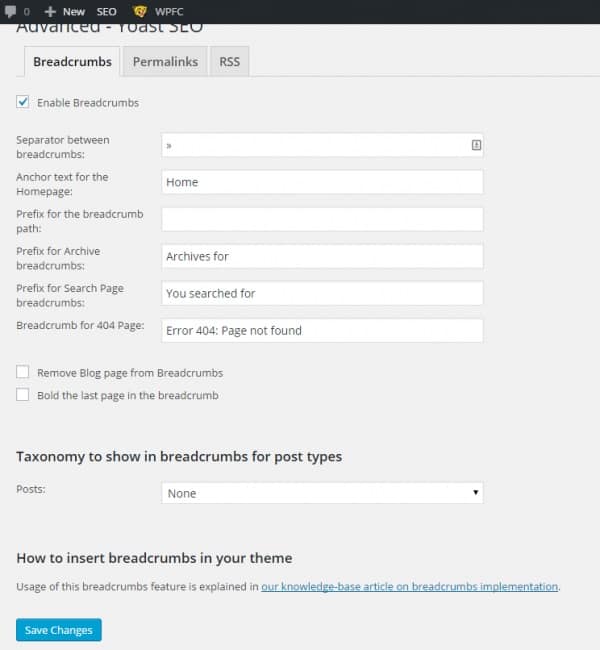
VD:
tên trang -> blog -> tiêu đề bài viết. Breadscrumbs cũng có thể được hiển thị trên SERP như hình dưới:

Nếu bạn muốn đặt breadscrumbs cho trang của mình thì không đơn giản như check vào hộp như những thao tác trước. Đầu tiên hãy đọc bài viết để biết cách chèn một vài code vào theme.
RSS
RSS giúp bạn chia sẻ nội dung của mình lên các mạng xã hội mà từ đó nhận được các liên kết trỏ về. Cái này cũng giúp cho người dùng quan tâm đến trang của bạn có thể nhận được những thông tin mới nhất từ trang web.
Nếu bạn lo lắng bị người khác theo dõi và sao chép nội dung thì công cần lo lắng. RSS sẽ tự động tạo ra một trường xác đinh nguồn gốc nội dung cho bạn.
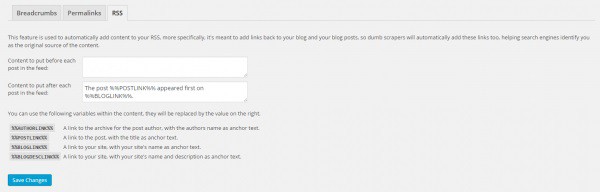
Search Console
Đây là mục lớn cuối cùng trong Yoast SEO. Tại đây bạn sẽ nhận được mã xác minh để liên kết Yoast với Google Search Console. Nhờ đó bạn có thể xem danh sách những trang lỗi và sửa lại ngay.
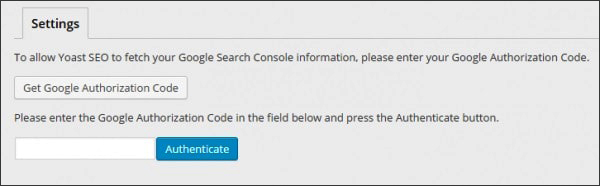
Hướng dẫn sử dụng Yoast WordPress SEO
Giờ bạn đã cài đặt và thiết lập xong SEO Yoast cơ bản rồi. Bạn để ý menu bên tay trái dashboard admin, chọn “All Posts” hoặc “All Pages” để thấy danh sách tất cả trang/bài viết. Bạn sẽ thấy cột SEO bên tay phải màn hình như hình dưới.
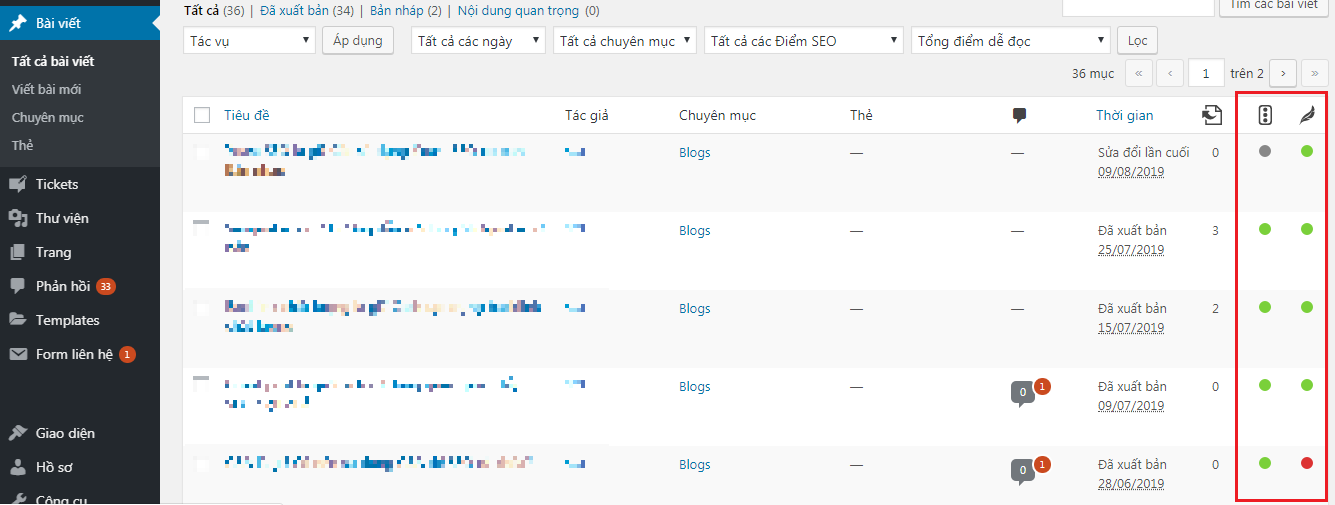
Cột này có những dấu chấm thể hiện Yoast SEO đánh giá trang như thế nào. Yoast SEO sử dụng hệ thống khá đơn giản để đánh giá mức độ chuẩn SEO.
- Chấm xám là Yoast SEO không có thông tin gì về trang tức bạn chưa điền từ khóa vào.
- Chấm xanh là trang tối ưu hóa tốt
- Chấm đỏ là có một số vấn đề nghiêm trọng
- Chấm vàng/cam là cần cải thiện thêm
Thông thường khi tối ưu SEO mọi người đều muốn chấm xanh. Tuy nhiên nếu không được thì không nên cố ép, chấm cam mà trải nghiệm người dùng tốt là cũng ok rồi.
Page Analysis
Sau khi mọi người điền từ khóa chính vào thì sẽ có một bảng đo lường điểm SEO hiện ra như sau:
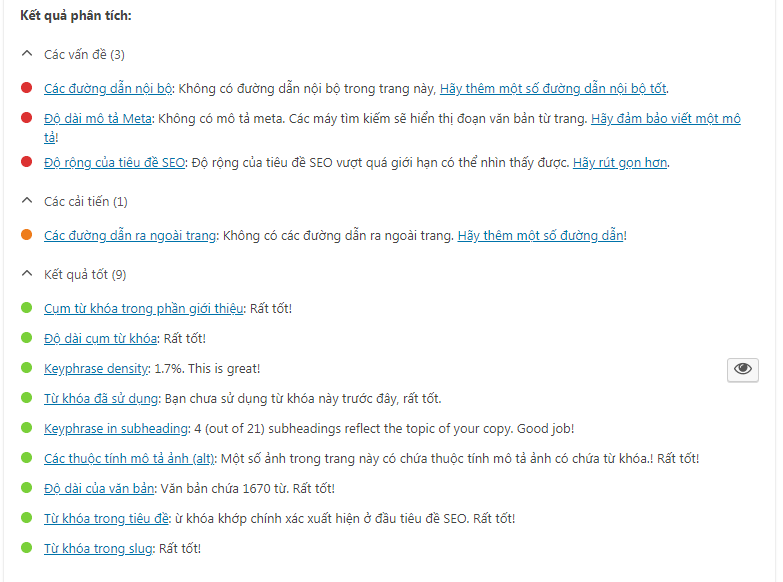
Yoast đưa ra feedback dựa trên những yếu tố:
- Keyword chính quá nhiều hay chưa đủ
- Có hình ảnh hay outbound link chưa
- Content dài bao nhiêu
- Keyword có bị trùng với trang khác không
- …Và rất nhiều yếu tố khác
Readability analytic
Phân tích độ dễ đọc của bài viết có 3 điểm cơ bản để độ đọc có thể hiện chấm xanh.

Để được chấm xanh bạn chỉ cần:
- Phân bổ số từ trong mỗi thẻ h sao chơ hợp lý (khoảng 300 trong 1 thẻ H)
- Sự phân bổ thẻ H trong bài
- Câu không quá dài, câu đơn càng tốt
Publish
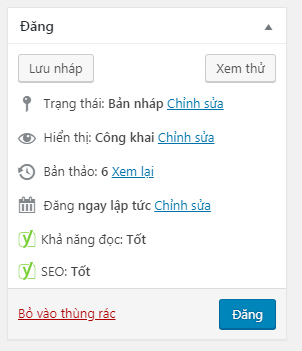
Ở đây cũng hiển thị chấm cho biết độ thân thiện SEO. Nếu là chấm xanh thì bạn đang làm rất tốt đó. Nếu là chấm cam bạn cũng không cần quá lo lắng.
Đối với một plugin miễn phí thì những tính năng bạn có được đã rất tuyệt vời rồi. Giờ thì bạn đã khá thông thạo SEO by Yoast và không còn lăn tăn khi làm SEO. Nếu bạn muốn thêm tính năng thì có thể nghĩ đến nâng cấp thành premium Yoast SEO.
Kết luận
Trên đây là toàn bộ những chia sẻ của SEO CPT về công cụ Yoast SEO, nếu bạn có bất cứ thắc mắc hay chia sẻ gì về Yoast SEO vui lòng để lại lời nhắn cuối bài viết nhé!